Hur man kopierar musik från CD till Android

Hur du får din musik från CD till ett format där du kan spela upp den på din Android-surfplatta eller smartphone.
Windows Media Player är en av de mest använda mediaspelarna i världen, och förutom att spela upp videor och låtar har den några coola tilläggsfunktioner. En av dem tillåter användare att redigera informationen som är kopplad till musik och andra filer.
Medieinformation innehåller saker som taggar, artister, albuminformation och mer. Du kan redigera aspekter som titlar, genrer, spårnummer, album och mer. I många fall kommer informationen som bifogas filen redan att vara korrekt – till exempel om du laddar ner den från en officiell källa eller ripper den från en DVD.
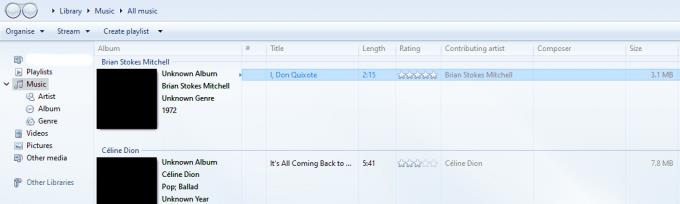
Den individuella låtvyn och detaljerna i låten.
I fallet med en YouTube-nedladdning eller privat delad fil kan du behöva göra några ändringar – här är instruktionerna om två sätt att göra det.
För att göra detta måste du hitta albumet som du vill uppdatera i albumvyn i ditt bibliotek. Högerklicka på albumet i fråga och välj alternativet Hitta albuminfo. Detta matchar albumtiteln och artisten med onlinedatabasen som WMP är ansluten till. Om information finns tillgänglig läggs den till i dina låtar. Detta inkluderar skivomslagsbilden, ytterligare information om artist och genre och mer.
Om albumsökaren inte fungerar eller om dina filer inte alls ingår i ett album, måste du redigera var och en av taggarna och filerna individuellt istället. Du kan manuellt redigera informationen för varje fil, en i taget. Det är otroligt enkelt – först, håll muspekaren över detaljerna i en låt som du vill redigera. Högerklicka på den aspekt du vill ändra, vara den titeln eller artisten eller något annat och klicka på Redigera.
Tips: Skulle informationen du vill redigera inte syns lätt i översikten, högerklicka på menyraden och klicka på Välj kolumner. Leta sedan efter elementet du vill redigera och se till att kryssa i rutan bredvid. Det relevanta avsnittet kommer att visas i översikten och du kommer att kunna högerklicka och välja Redigera precis som på standardaspekterna.
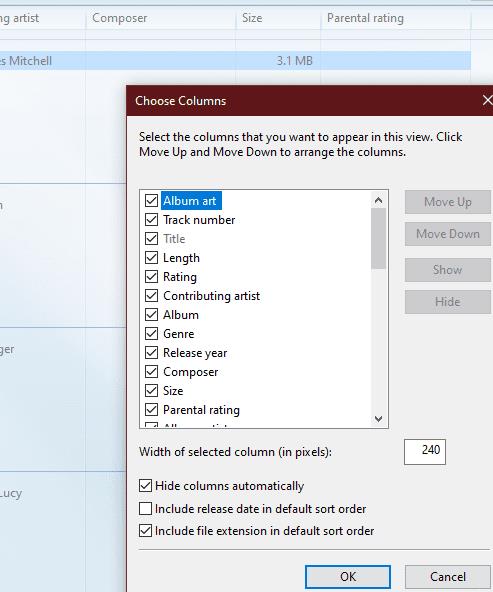
Välj den information du vill se för var och en av filerna.
Hur du får din musik från CD till ett format där du kan spela upp den på din Android-surfplatta eller smartphone.
Hur du rensar ditt bibliotek och spellistor i Microsoft Windows Media Player.
Windows Media Player är en av de mest använda mediaspelarna i världen, och förutom att spela upp videor och låtar har den några coola extra
Om du letar efter ett uppfriskande alternativ till det traditionella tangentbordet på skärmen, erbjuder Samsung Galaxy S23 Ultra en utmärkt lösning. Med
Vi visar hur du ändrar markeringsfärgen för text och textfält i Adobe Reader med denna steg-för-steg guide.
För många användare bryter 24H2-uppdateringen auto HDR. Denna guide förklarar hur du kan åtgärda detta problem.
Lär dig hur du löser ett vanligt problem där skärmen blinkar i webbläsaren Google Chrome.
Undrar du hur du integrerar ChatGPT i Microsoft Word? Denna guide visar dig exakt hur du gör det med ChatGPT för Word-tillägget i 3 enkla steg.
Om LastPass misslyckas med att ansluta till sina servrar, rensa den lokala cacheminnet, uppdatera lösenordshanteraren och inaktivera dina webbläsartillägg.
Microsoft Teams stöder för närvarande inte casting av dina möten och samtal till din TV på ett inbyggt sätt. Men du kan använda en skärmspeglingsapp.
Referenser kan göra ditt dokument mycket mer användarvänligt, organiserat och tillgängligt. Denna guide lär dig hur du skapar referenser i Word.
I den här tutoren visar vi hur du ändrar standardzoominställningen i Adobe Reader.
Upptäck hur man fixar OneDrive felkod 0x8004de88 så att du kan få din molnlagring igång igen.









